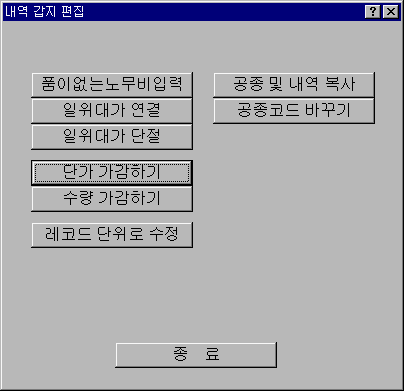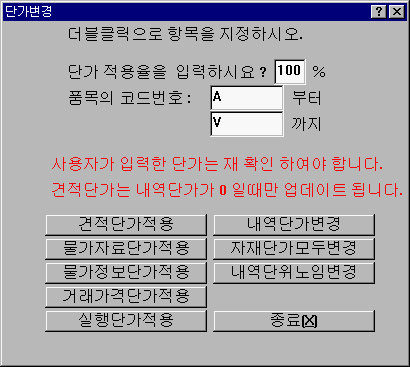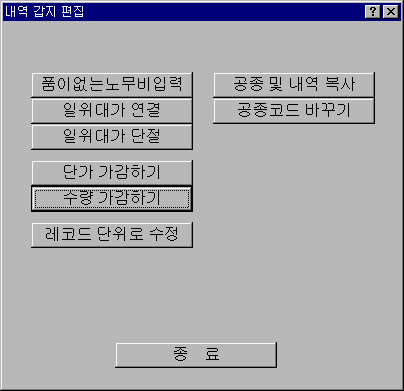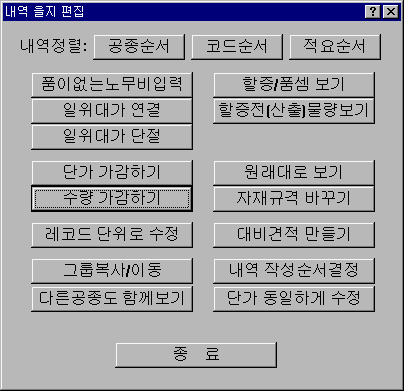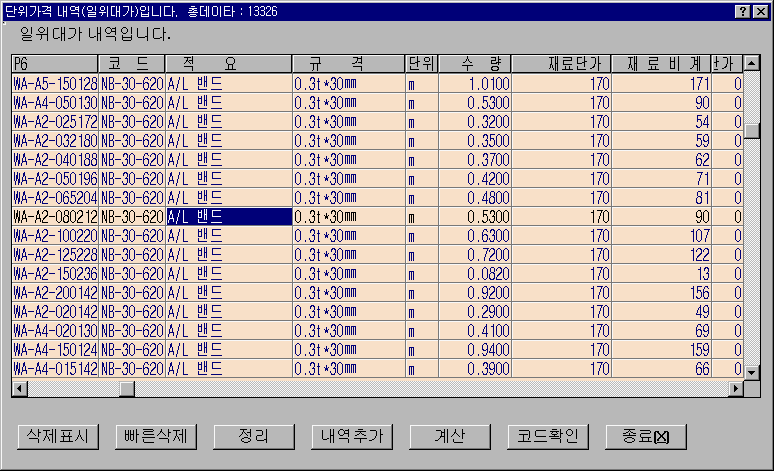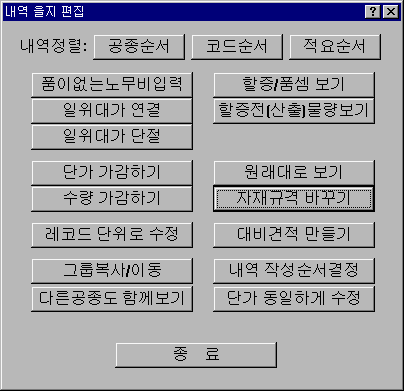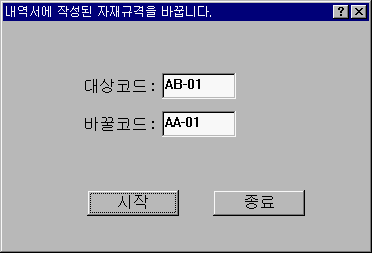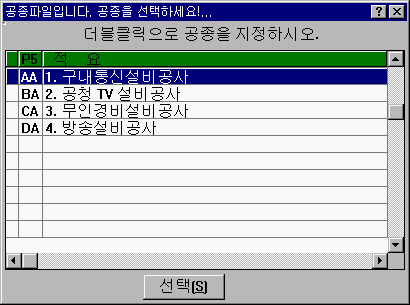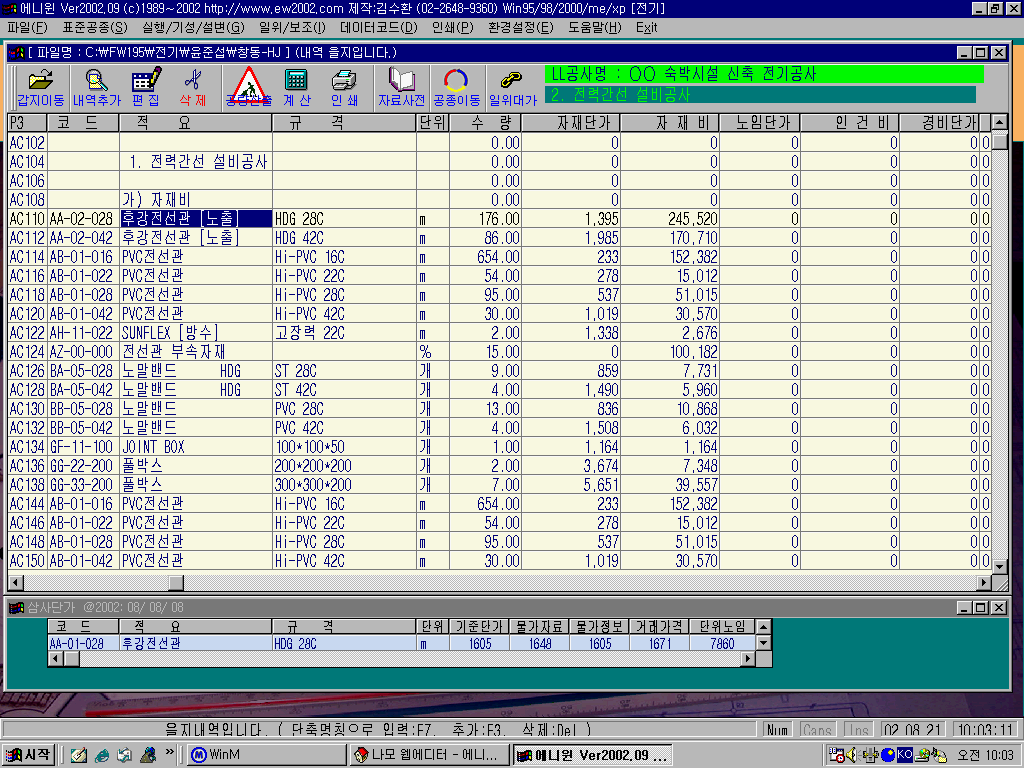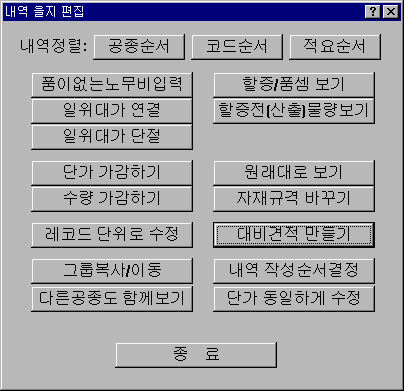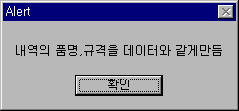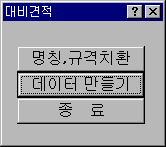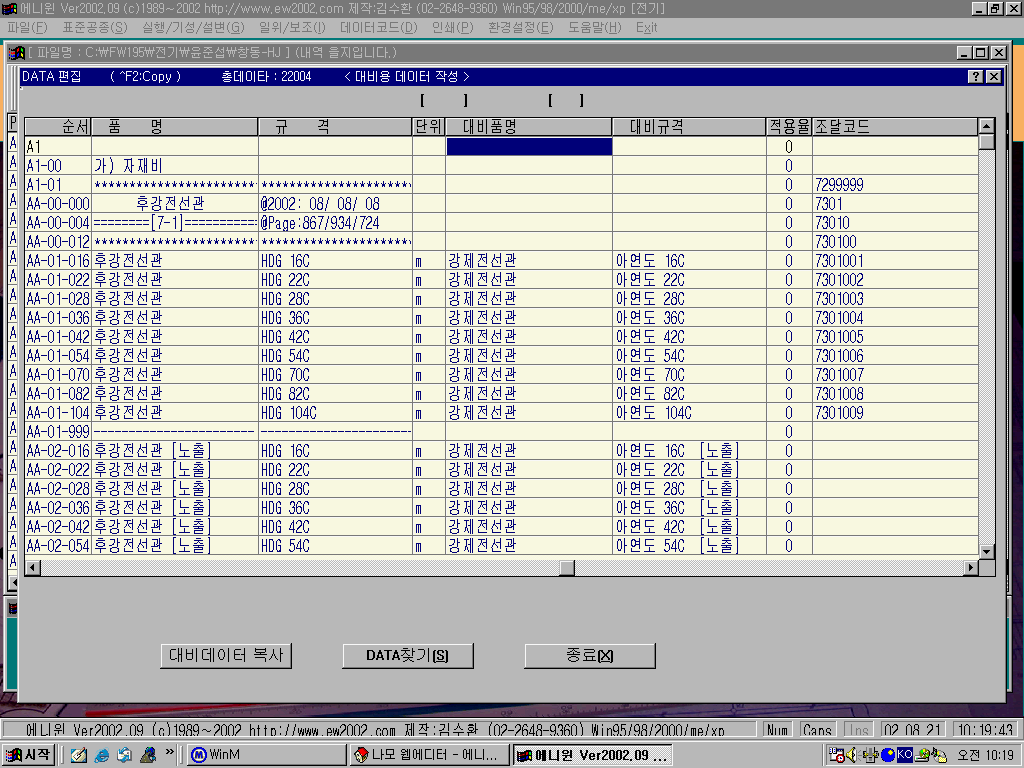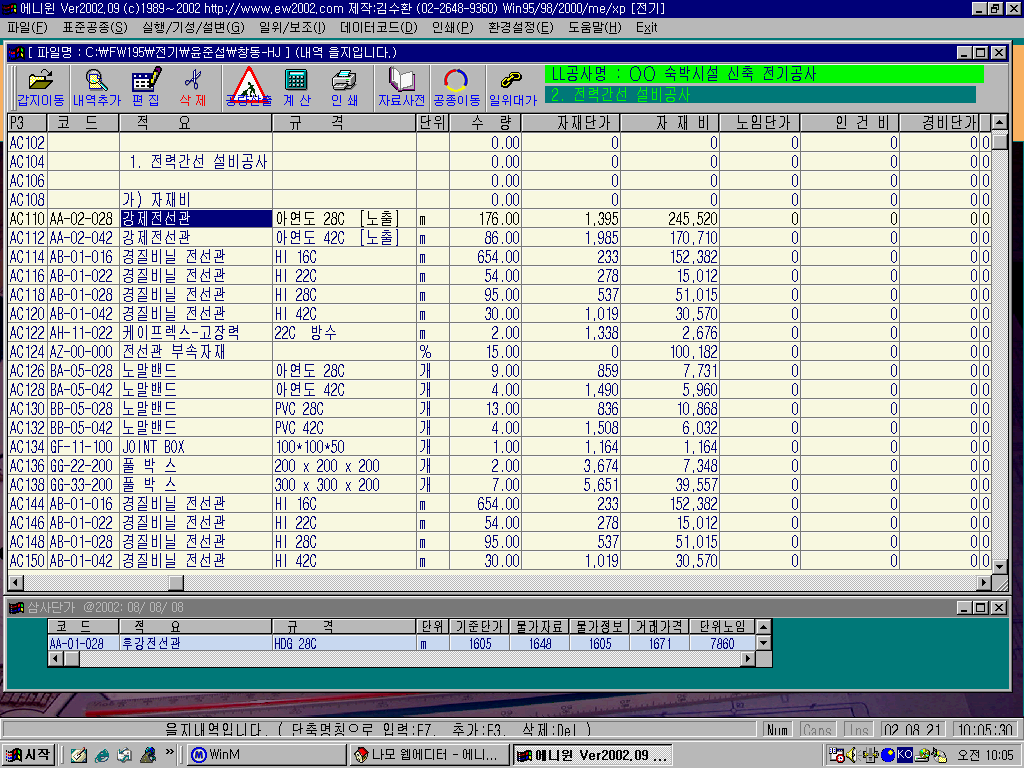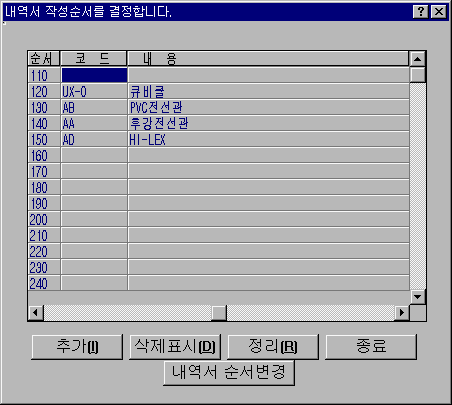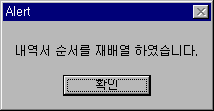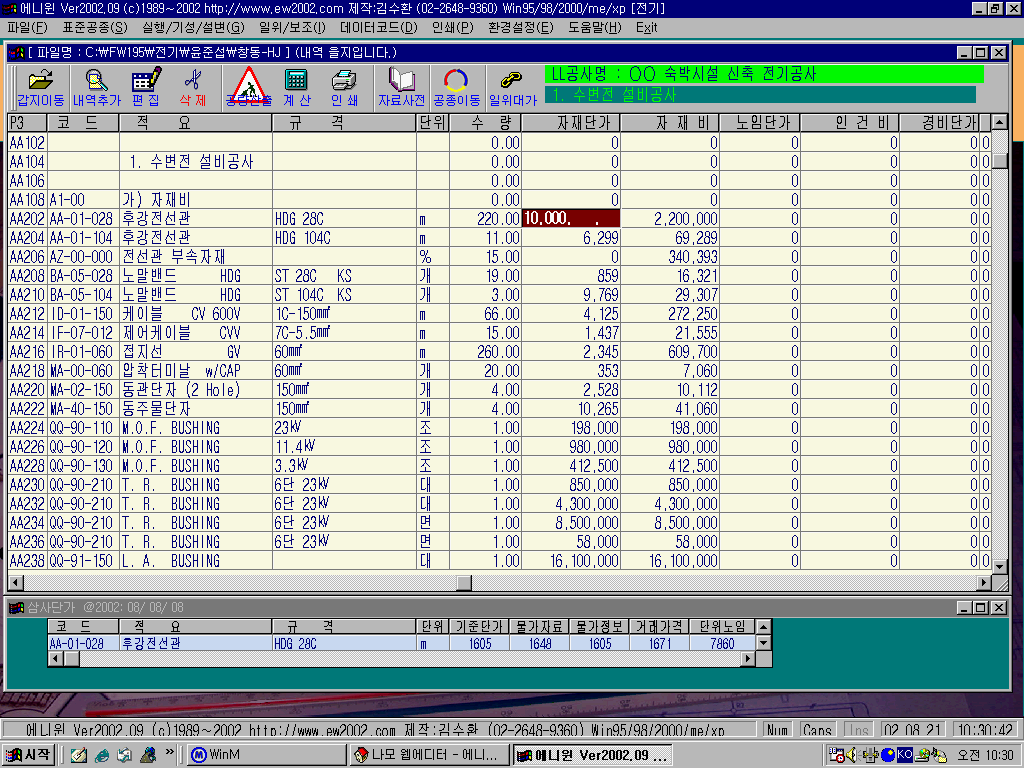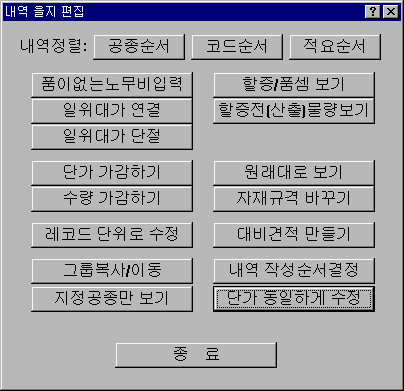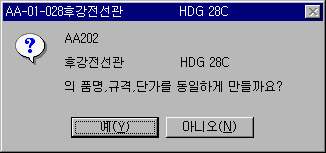|
|
┌건축 ┐
|
| ||||||||||||||||||||||||||||||||||||||||
| 3-1 단가 가감하기 | ||||||||||||||||||||||||||||||||||||||||||
|
1) 내역 갑지에서 |
||||||||||||||||||||||||||||||||||||||||||
|
|
||||||||||||||||||||||||||||||||||||||||||
|
3) "품목의 코드번호"에 코드번호의 공통
분모를 입력합니다. (예: "AB-"는 전선관 코드의 대분류입니다.)
|
||||||||||||||||||||||||||||||||||||||||||
| 3-2 수량 가감하기 | ||||||||||||||||||||||||||||||||||||||||||
|
1) 내역 갑지에서 |
||||||||||||||||||||||||||||||||||||||||||
|
|
||||||||||||||||||||||||||||||||||||||||||
|
3) "품목의 코드번호"에 코드번호의 공통
분모를 입력합니다. (예: "A"부터 "z"는 데이터
전부를 말 합니다.)
|
||||||||||||||||||||||||||||||||||||||||||
| 3-3 자재규격 바꾸기 | ||||||||||||||||||||||||||||||||||||||||||
|
1) 내역 을지에서 |
||||||||||||||||||||||||||||||||||||||||||
|
|
||||||||||||||||||||||||||||||||||||||||||
|
3) "대상코드"에 "AB-01"(pvc전선관)를 입력합니다.
|
||||||||||||||||||||||||||||||||||||||||||
|
|
||||||||||||||||||||||||||||||||||||||||||
|
5) 규격을 바꿀 공종을 선택합니다.
|
||||||||||||||||||||||||||||||||||||||||||
| 3-4. 대비(아이)견적서 | ||||||||||||||||||||||||||||||||||||||||||
|
견적을 하다 보면 대비(아이)
견적을 작성하게 될 경우가 있습니다. |
||||||||||||||||||||||||||||||||||||||||||
|
1) 먼저 완성된 견적 내역서를
다른 이름으로 카피를 합니다. |
||||||||||||||||||||||||||||||||||||||||||
|
|
||||||||||||||||||||||||||||||||||||||||||
|
5) "확인" -> "데이터 만들기"를
클릭합니다.
|
||||||||||||||||||||||||||||||||||||||||||
|
|
||||||||||||||||||||||||||||||||||||||||||
|
6) "후강전선관"은 "강제전선관"으로,
"PVC전선관"은 "경질비닐 전선관"으로
바뀌게 됩니다.
|
||||||||||||||||||||||||||||||||||||||||||
|
|
||||||||||||||||||||||||||||||||||||||||||
|
8) 다시 |
||||||||||||||||||||||||||||||||||||||||||
|
|
||||||||||||||||||||||||||||||||||||||||||
|
9) 내용이 바뀐 것을 확인할 수 있습니다. |
||||||||||||||||||||||||||||||||||||||||||
| 3-5. 내역 순서 바꾸기 | ||||||||||||||||||||||||||||||||||||||||||
|
1) 내역 순서를 바꾸려면 좌측의 "P3"필드의
공종코드와 붇어있는 숫자를 변경할 수 있습니다. 3) 그러면 PC의 힘을 빌려볼까요? | ||||||||||||||||||||||||||||||||||||||||||
|
내역서가 우측의 코드 순서대로 변경됩니다. |
| |||||||||||||||||||||||||||||||||||||||||
|
6) "내역서 순서 변경"을 클릭합니다. | ||||||||||||||||||||||||||||||||||||||||||
|
| ||||||||||||||||||||||||||||||||||||||||||
|
7) 순서가 변경된 내용을 확인할 수 있습니다. | ||||||||||||||||||||||||||||||||||||||||||
|
| ||||||||||||||||||||||||||||||||||||||||||
| 3-6. 자재 단가를 동일하게 | ||||||||||||||||||||||||||||||||||||||||||
|
1) 내역서를
작성하면 데이터db의 자재 단가가 자동으로 입력되고 있습니다. |
||||||||||||||||||||||||||||||||||||||||||
|
4) 내역 을지에서 어느
자재를 "10,000"원으로 바꾸었습니다. |
||||||||||||||||||||||||||||||||||||||||||
|
|
||||||||||||||||||||||||||||||||||||||||||
|
8) 다른 공종에 찾아 가서 변경 되었는지 확인해 봅니다.
|
||||||||||||||||||||||||||||||||||||||||||
|
☞ |
|
|||||||||||||||||||||||||||||||||||||||||
|
9) 확인후에는 다시 "P3"를 클릭하여 원래의 내역으로 갑니다. | ||||||||||||||||||||||||||||||||||||||||||
|
※
1. 처음부터 이 상태로 바꾸어 놓고 ^C로 복사하여 ^V로 붙여넣기를
하면 편리합니다. | ||||||||||||||||||||||||||||||||||||||||||
|
| ||||||||||||||||||||||||||||||||||||||||||
|
| ||||||||||||||||||||||||||||||||||||||||||
|
| ||||||||||||||||||||||||||||||||||||||||||
※문의 : 02-2648-9360 | ||||||||||||||||||||||||||||||||||||||||||
에니윈2000은 회원여러분과 함께 발전하는 소프트웨어 입니다. | ||||||||||||||||||||||||||||||||||||||||||